Linux文件压缩gzip
gzip是Linux系统中常用的文件压缩工具之一。它可以将文件或目录压缩为gzip格式的文件,从而减小文件的大小,方便存储和传输。本文将为您介绍如何在Linux系统中使用gzip进行文件压缩。

1. gzip的基本使用方法
要使用gzip进行文件压缩,可以使用以下命令:
gzip 文件名
例如,要压缩名为file.txt的文件,可以运行以下命令:
gzip file.txt
执行该命令后,系统会生成一个名为file.txt.gz的压缩文件,原始文件file.txt会被删除。
2. 压缩多个文件
如果要同时压缩多个文件,可以将文件名依次列出,用空格分隔。例如,要压缩file1.txt、file2.txt和file3.txt这三个文件,可以运行以下命令:
gzip file1.txt file2.txt file3.txt
执行该命令后,系统会生成三个相应的压缩文件file1.txt.gz、file2.txt.gz和file3.txt.gz。
3. 压缩目录
除了压缩单个文件,gzip还可以压缩整个目录。要压缩一个目录,可以使用以下命令:
gzip -r 目录名
例如,要压缩名为dir的目录,可以运行以下命令:
gzip -r dir
执行该命令后,系统会生成一个名为dir.tar.gz的压缩文件,其中包含了目录dir及其所有子目录和文件。
4. 解压缩文件
要解压缩gzip格式的文件,可以使用以下命令:
gzip -d 压缩文件名
例如,要解压缩名为file.txt.gz的文件,可以运行以下命令:
gzip -d file.txt.gz
执行该命令后,系统会生成一个名为file.txt的解压缩文件,同时删除原始的压缩文件。
5. 压缩比和性能
gzip的压缩比和性能可以通过调整压缩级别来进行优化。默认情况下,gzip使用的压缩级别为6,该级别在压缩速度和压缩比之间取得了一个平衡。如果需要更高的压缩比,可以使用更高的压缩级别,但会导致压缩速度变慢。例如,要使用压缩级别为9的最高压缩比,可以运行以下命令:
gzip -9 文件名
需要注意的是,压缩级别越高,压缩时间越长,因此在选择压缩级别时需要根据实际情况进行权衡。
gzip是Linux系统中常用的文件压缩工具,可以通过gzip命令对文件和目录进行压缩和解压缩操作。通过合理选择压缩级别,可以在压缩比和性能之间取得平衡。希望本文能够帮助您更好地理解和使用gzip。

相关推荐HOT
更多>>
Linux批量部署脚本
Linux批量部署脚本是一种自动化工具,可以帮助系统管理员快速、高效地在多台Linux服务器上进行软件安装、配置文件部署等操作。通过批量部署脚本...详情>>
2023-08-26 13:38:58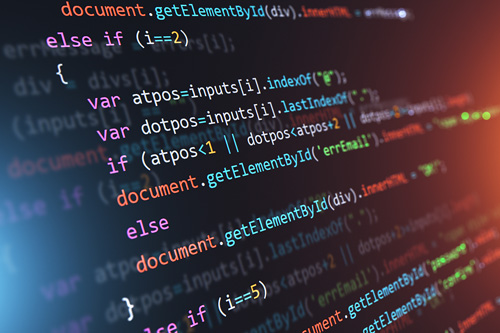
linux查内存使用率命令
Linux中有多种命令可以用来查看内存使用率。下面将介绍一些常用的命令及其用法。1. free命令:free命令可以显示系统的内存使用情况,包括已使用...详情>>
2023-08-26 13:38:56
linux修改用户名后登陆不了
Linux修改用户名后登陆不了问题描述:当我在Linux系统中修改用户名后,尝试登陆时却发现无法成功登陆。请问这是什么原因,以及该如何解决?解决...详情>>
2023-08-26 13:38:22
python安装selenium包
Python安装Selenium包Selenium是一个用于Web应用程序测试的开源工具,它提供了一组用于模拟用户在网页上的操作的API。如果你想在Python中使用Se...详情>>
2023-08-23 16:46:10
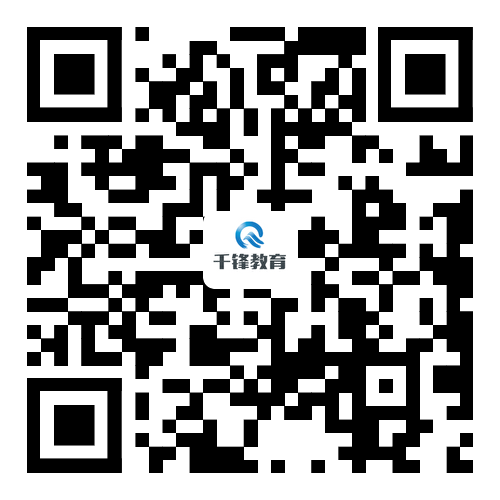





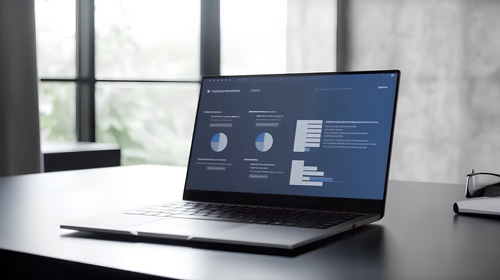








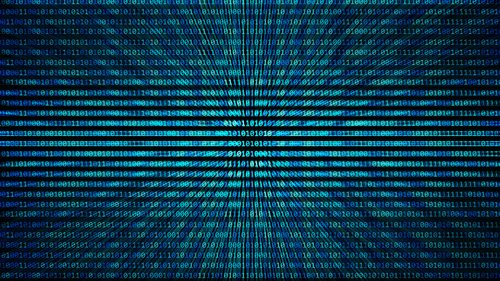







 京公网安备 11010802030320号
京公网安备 11010802030320号